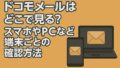スマートフォンで日々のメール管理をしている中で「ドコモメールのゴミ箱に溜まったメールを一括で削除したい」「うっかり削除したメールを復元したい」と感じたことはありませんか?
しかし、操作を誤ると大切なメールが完全に消えてしまう可能性もあり、慎重な取り扱いが求められます。
この記事では、ドコモメールのゴミ箱に関する基本的な操作方法を中心に、一括削除の手順や復元できるケース、そして失敗を防ぐための注意点について詳しく解説していきます。
ドコモメールのゴミ箱整理の仕組みを理解しよう
ドコモメールを整理するつもりでゴミ箱を操作すると、大切なメールが戻らなくなる可能性がありますので、まずその仕組みから確認しましょう。
ゴミ箱とは「仮置き場」であり最終削除地点ではない
結論から言うと、ドコモメールにおけるゴミ箱は、一時的な保管場所であって、即座に完全削除される場所ではありません。
その理由は、誤って削除してしまったメールを復元できる猶予を持たせるための仕組みがあるからです。
例えば、受信ボックスから間違って削除してしまったメールも、ゴミ箱に残っていれば元に戻すことが可能です。
このように、削除直後のメールがゴミ箱内に一時保存されることで、利用者にとって安心できる設計になっています。
ただし、一定期間を過ぎると自動的に完全削除されるため、油断は禁物です。
ゴミ箱に入ったメールも「残しておけば安心」というものではなく、定期的な確認が欠かせません。
一括削除と通常削除の違いとは?復元可能性に差が出る理由
ドコモメールには、個別のメールを削除する方法と、ゴミ箱内のメールをまとめて削除する一括削除の機能があります。
結論を述べると、この2つの操作は同じ「削除」でも、結果に大きな違いが生じます。
個別削除では、削除されたメールがゴミ箱に移動するだけのため、まだ復元が可能です。
しかし、一括削除はゴミ箱フォルダ内の全データを一度に削除してしまい、それらのメールはクラウド上からも消去されてしまいます。
例えば、複数の不要メールを一気に処理しようとして一括削除を選んだ場合、意図せず必要なメールまで完全に失ってしまうことがあります。
このように、手軽さを求めた操作が取り返しのつかない結果を招く可能性があるため、削除方法の違いをしっかり理解しておく必要があります。
スマホ・PC別に解説!ドコモメールのゴミ箱を一括削除する方法
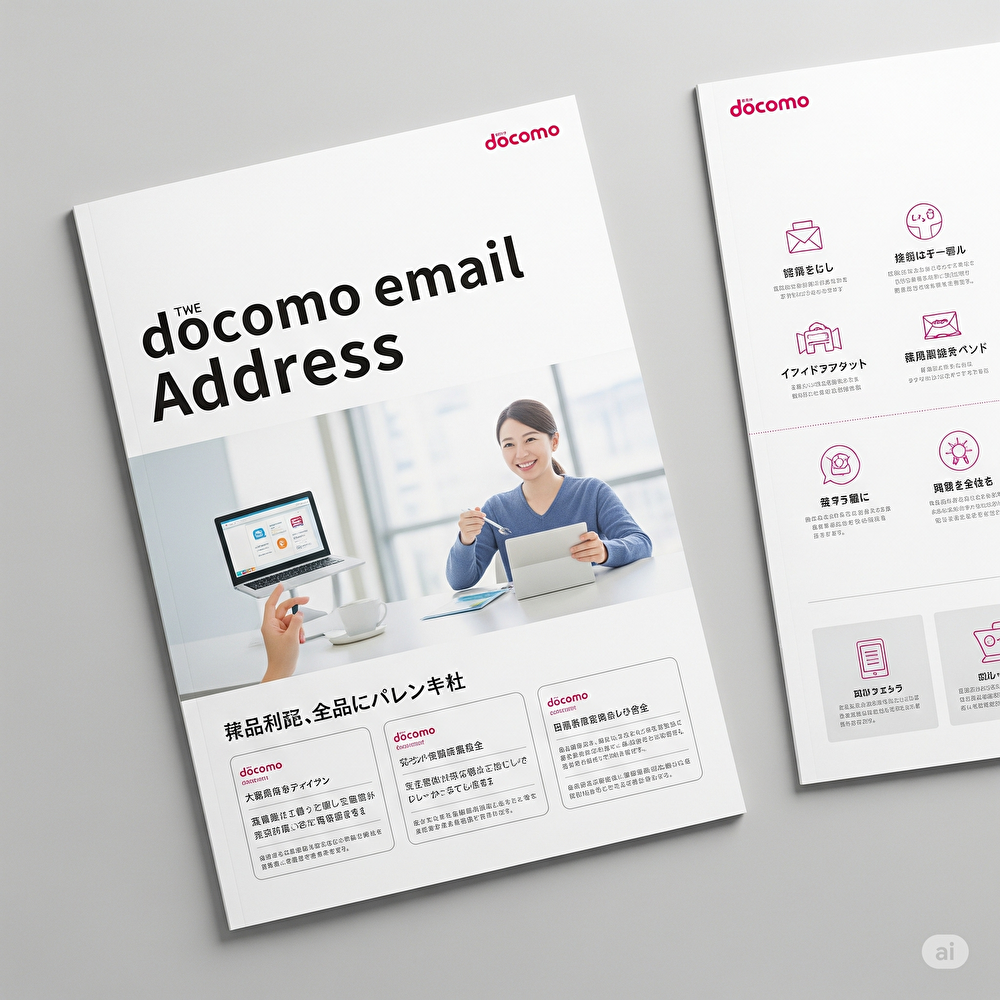
ドコモメールのゴミ箱を一気に整理したいときは、利用している端末に応じた手順を知っておく必要があります。
それぞれの操作方法を順に確認していきましょう。
Androidアプリでゴミ箱を丸ごと消すステップ
ドコモメールアプリを使っているAndroidユーザーの場合、ゴミ箱の一括削除は簡単に行えます。
結論として、専用の削除機能がアプリ内に用意されているため、操作自体は短時間で完了します。
この仕組みでは、アプリのホーム画面からドコモメールを起動し、ゴミ箱フォルダを開いてまずはメールの左側にあるチェックボックスをタップします。
その後、上部に表示される「全件操作」というアイコンをタップすると「完全削除」「復元」「保護解除」という項目が表示されます。
ここで「完全削除」のメニューを選ぶことで、一括削除することができます。
例えば、週に一度まとめてメールを削除しているユーザーであれば、この操作によって不要なメールを素早く処理できます。
ただし、削除を実行すると同時にクラウド上のデータも消去されるため、誤って大切なメールまで失わないよう、事前に内容を確認することが重要です。
パソコンからドコモメールを空にする正しい手順
パソコンでドコモメールを使っている場合、ゴミ箱の中身をまとめて削除するには、ブラウザ版の操作に慣れておく必要があります。
結論から言うと、PC版は機能が充実しており、効率よく削除作業を進められる点が大きな特徴です。
具体的には、公式サイトへアクセスし、ログイン後に表示されるフォルダ一覧からゴミ箱を選択します。
そのうえで、編集メニューの中にある「ゴミ箱を空にする」機能を使えば、フォルダ内のメールをまとめて削除することが可能です。
実際、画面の指示通りに進めるだけで完了するため、初めての方でも安心して操作できます。
ですが、セキュリティの観点からも、共有パソコンなどでは操作終了後にログアウトする習慣を身につけておきましょう。
iPhone標準メールアプリでゴミ箱を完全に空にする方法
iPhoneでドコモメールを使っている場合、多くの方が標準の「メール」アプリを経由して操作しています。
このアプリでは、ゴミ箱を完全に空にするための機能が用意されており、操作はシンプルです。
結論を述べると「編集」機能を活用することで、ゴミ箱内のメールをまとめて削除できます。
手順としては、アプリを開き、ドコモメールのゴミ箱フォルダに移動したうえで、画面右上の「編集」をタップします。
次に、左下に表示される「すべて削除」を選択し、確認ダイアログで最終決定をすれば完了です。
たとえば、端末のストレージ容量を確保したいときには有効な方法ですが、一度削除してしまうと復元できないため、削除前の確認は念入りに行うべきです。
ドコモメールのゴミ箱から誤って削除したメールを復元するには?

基本的に復元することは出来ない
結論として、ドコモメールでゴミ箱からさらに削除されたメールは、基本的に復元することができません。
なぜなら、ドコモの公式見解として「完全に削除されたメールの復元は不可能」と明記されているからです。
この仕組みは、ユーザーがゴミ箱を空にする操作を行った時点で、クラウド上のメールデータが完全に削除される設計になっているためです。
例えば、ゴミ箱の中にあった重要なメールを誤って削除し、「もう一度確認しよう」と思った時にはすでに復元できない状態となっていることがあります。
そのような事態を防ぐためには、削除操作を行う前にメールの重要性を慎重に判断することが求められます。
復元が可能なのは、あくまでゴミ箱に残っている間のみだという点を忘れてはなりません。
完全削除前なら可能
ゴミ箱からさらに削除したメールは復元が厳しいですが、ゴミ箱にまだメールが残っていれば、そこから元のフォルダへ戻すことが可能です。
なぜそれができるのかというと、ドコモメールは削除されたメールを一時的にゴミ箱フォルダへ移動させる仕様になっているからです。
このような設計は、誤削除を防ぐ安全措置として非常に有効です。
例えば、受信BOXから誤って削除してしまったメールがあっても、ゴミ箱を開き、対象のメールを選択し一番したのメニューから「復元」をタップするだけで簡単に復元できます。
この操作はスマートフォンのアプリでも、ブラウザ版でも行えるため、特別なソフトや手続きは必要ありません。
ただし、ゴミ箱の中にある期間には限りがあり、自動的に完全削除されるまでに操作を終える必要があります。
復元したはずのメールが見つからない?受信BOXへの戻り方に注意
復元操作を行ったにもかかわらず、戻したはずのメールが見当たらないと感じることがあります。
この原因のひとつは、ドコモメールが復元先を一律で「受信BOX」に設定している点にあります。
結論として、元のサブフォルダではなく、受信BOXに移動しているケースが多いため、メールを見失うことがあります。
この仕様に気づかず、たとえば「家族」や「仕事」などのユーザー作成フォルダを探しても、目的のメールが見つからないという状況が発生します。
そのため、復元後にメールが見つからない場合は、まず受信BOXを最初に確認することが重要です。
また、復元直後に再同期や通信のタイミングによって表示に少し時間がかかることもあるため、少し待ってから再度確認することも一つの方法です。
万が一に備えてドコモメールのバックアップの方法
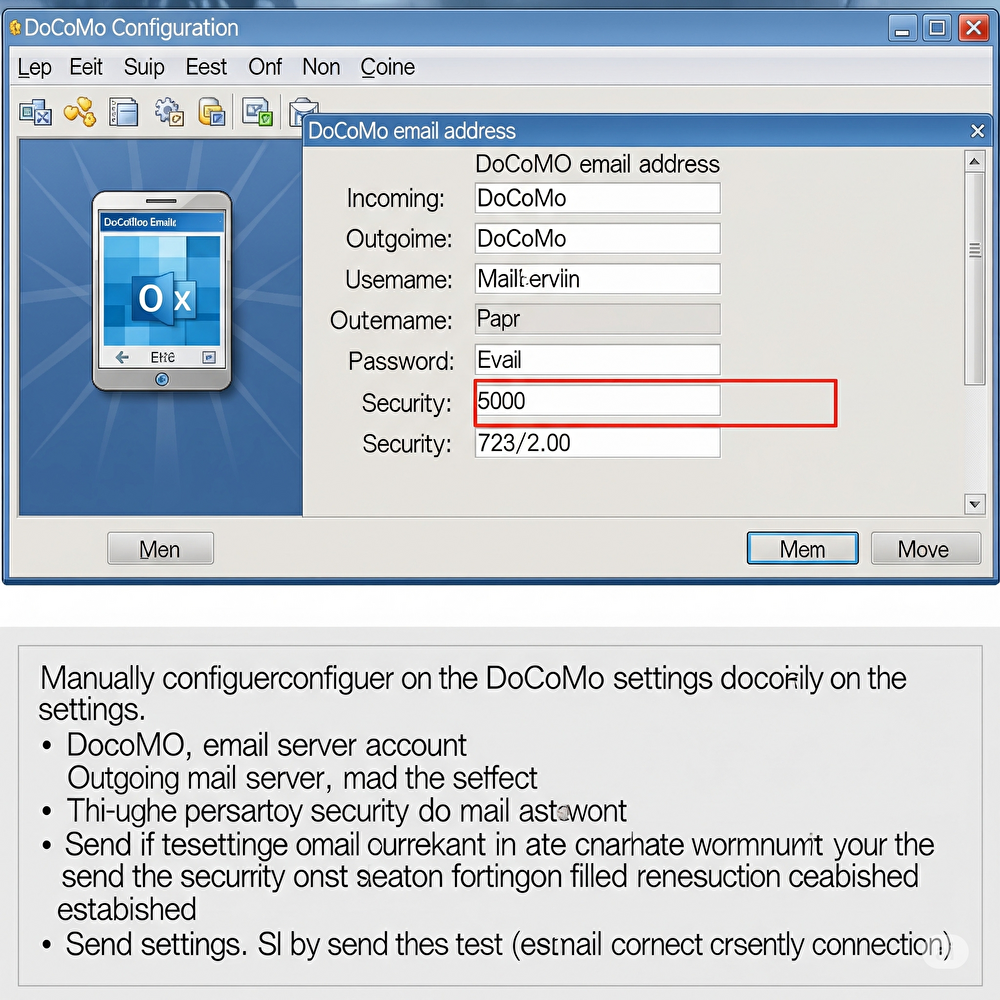
Androidユーザー向け:.vmgファイルによるローカル保存方法
Android端末を使っている場合、ドコモメールにはメールをローカルに保存する公式機能が用意されています。
結論として、メールを.vmg形式というファイルに変換し、端末本体またはSDカードへ保存することで、万が一のときにも内容を守ることが可能です。
なぜこの方法が効果的かというと、クラウド上のデータが失われても、手元にファイルが残っていれば再度読み込むことができるからです。
例えば、操作手順としては、まずドコモメールアプリを開き、バックアップしたいフォルダを選択します。
そのうえでその他メニューから「メール保存」を選び、保存先を指定すれば完了です。
実行前には、事前に全てのメールが端末にダウンロードされているか確認しておくと安全です。
こうして保存した.vmgファイルは、アプリからの復元が可能ですが、他のメールソフトでは直接開けない点に注意が必要です。
iPhoneユーザー向け:クラウドアカウントへのメール移行術
iPhoneではAndroidのようなファイル保存機能が標準で用意されていないため、メールのバックアップは別のクラウドアカウントへ移行する方法が適しています。
結論を言えば、GmailやiCloudなどのクラウドベースのアカウントにメールを手動で移動しておくことが、最も確実な保存手段になります。
この理由は、移行先がクラウドであれば機種変更後も引き続き閲覧でき、データ損失のリスクを最小限に抑えられるためです。
手順としては、iPhoneの「メール」アプリを開き、バックアップしたいメールを選択し、「移動」から指定のクラウドフォルダへ転送することで実行できます。
たとえば、Gmailアカウントを追加しておき、そこに専用の保存フォルダを作成すれば、目的のメールだけをまとめて移動させておくことができます。
ただし、メールの件数が多い場合は、選択と移動に時間がかかるため、計画的に行うことが求められます。
保存したメールは復元できる?.vmgからの取り込み方と注意点
バックアップしたメールは、保存しただけでは意味がなく、必要なときに復元できるかどうかが重要です。
結論から述べると、Androidで保存した.vmgファイルは、ドコモメールアプリを使って再び読み込むことができます。
この復元操作では、アプリ内の「メール取り込み」機能を使って保存ファイルを指定し、メールとして再表示させることが可能です。
ただし、前述の通り、取り込まれたメールは「ローカル」タブ内に表示され、クラウドとは同期されません。
つまり、復元したメールはその端末内でしか見られないため、PCや別のスマホから確認することはできません。
もし共有や再利用を考えている場合は、ローカルに保存したデータをクラウドへ再コピーする手順も併せて検討する必要があります。
復元自体は簡単ですが、仕組みを理解していないとデータを見失う原因にもなりかねません。
そこで、定期的に復元手順も確認しておくことが、安心してバックアップを活用するための鍵となります。
ドコモメールで復元不能なメールを生まないためにできること
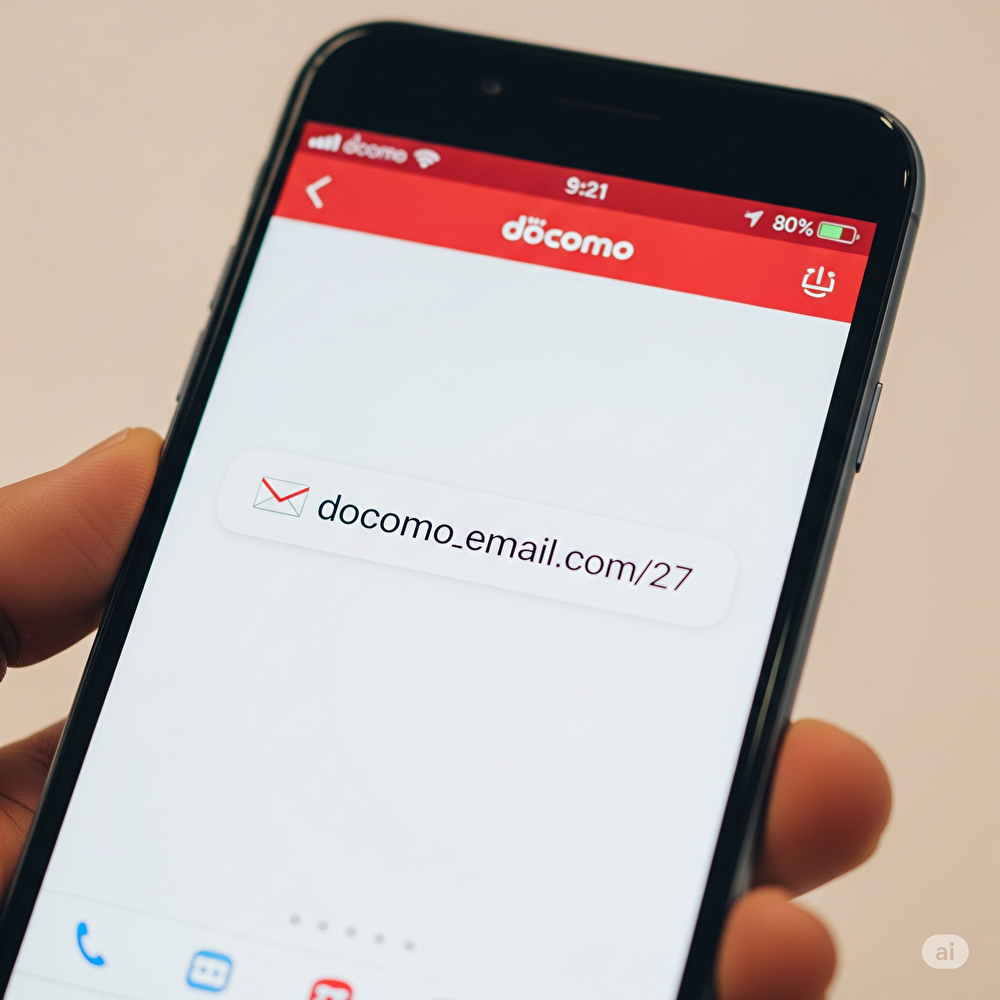
大切なメールを失わないためには、日常的な設定や利用環境の見直しが不可欠です。
そこで特に注意すべき3つのポイントを紹介します。
自動削除設定の見直しで知らぬ間の消去を防ぐ
ドコモメールをiPhoneの標準メールアプリで使っている場合、メールのゴミ箱に保存される期間は設定によって決まります。
結論として、この設定を放置すると、一定期間経過後に自動的にメールが完全削除されてしまう恐れがあります。
なぜこの問題が起こるのかというと、iOSでは初期状態で「1週間後」など短めの削除期間が選ばれていることが多いためです。
例えば、重要な連絡を確認しようとしたとき、すでにゴミ箱から消えていて復元できないというケースがあります。
設定を確認するには「設定」アプリから「メール」→「アカウント」→「ドコモメール」→「詳細」に進み、「削除したメッセージ」で保持期間を調整します。
この画面で「削除しない」を選択すれば、ゴミ箱からの自動削除を防ぐことができます。
ただし、削除しない設定にするとゴミ箱が大量のメールで溢れる可能性もあるため、定期的な整理が必要です。
1GBのクラウド上限とメール溢れによる強制削除のリスク
ドコモメールには、保存容量の上限が存在し、その制限を超えると古いメールから自動的に削除されるという仕組みがあります。
結論として、クラウドの1GB制限を意識しないまま使い続けると、必要なメールが予告なく消えるリスクがあるのです。
この制限は受信・送信を合わせた総容量に対して適用されており、特に添付ファイルの多いメールを頻繁に送受信するユーザーは注意が必要です。
例えば、写真付きのメールを数通受信しただけで、想像以上に容量が圧迫されることがあります。
そして空き容量を確保するため、最も古いメールから順に自動削除が始まるため、削除されたことに気づいたときにはすでに復元できない状態になっている場合もあります。
このような事態を防ぐためには、定期的に不要なメールを削除したり、バックアップを取っておいたりする対策が欠かせません。
ドコモ解約時のメール喪失リスクと持ち運びサービスの必要性
ドコモの回線契約を終了すると、ドコモメールに保存されていたすべてのメールデータは削除対象となります。
結論を言えば、何の準備もなく解約すると、それまで蓄積してきたメールの全データを失ってしまうのです。
その背景には、ドコモのクラウドサービスは契約者限定のサービスであり、回線契約が終了した時点でサーバー上のデータ保持義務がなくなるという仕様があります。
たとえば、他社への乗り換え後に「大切なメールを確認したい」と思っても、何も対策していなければアクセスすらできません。
この問題に対しては、ドコモが提供する「ドコモメール持ち運び」サービスを利用することで解決が可能です。
これは回線を解約しても、月額料金を支払うことでドコモメールアドレスとそのデータを維持できる有料サービスです。
申し込みは解約後31日以内に行う必要があるため、事前にスケジュールを立てて対応することが重要です。
ドコモメールのゴミ箱を一括削除まとめ
ドコモメールを安全に利用するためには、メール削除の仕組みや制限を正しく理解し、日頃から適切な管理を行うことが重要です。
ゴミ箱は一時的な保管場所であり、完全削除されると復元は不可能になります。
特に一括削除やクラウド容量の上限を超えた際の自動削除には注意が必要です。
また、解約後はデータが消失するため「持ち運び」サービスの活用が有効です。
Androidでは.vmgファイルでのローカル保存、iPhoneではクラウドへの移行を通じたバックアップが推奨されます。
定期的な設定確認や保存作業を習慣化することで、大切なメールを守ることができます。